últimas postagens
Principais conclusões
- O Raspberry Pi 5 pode ter overclock para melhor desempenho, o que pode ser útil para tarefas pesadas do processador, como aprendizado de máquina.
- Para fazer overclock no Pi 5, você precisa manter sua temperatura abaixo de 80°C. O case oficial do Raspberry Pi 5 com ventoinha e o acessório Active Cooler com dissipador de calor e ventoinha podem ajudar no controle térmico.
- O overclock do Pi 5 envolve modificar o arquivo de configurações de inicialização config.txt e alterar as configurações de velocidade da CPU. No entanto, o overclock pode reduzir a vida útil do seu Pi 5 e anular a garantia, portanto, proceda com cuidado.
Embora o Raspberry Pi 5 seja duas a três vezes mais rápido que o Pi 4, ele pode ter overclock para um desempenho ainda melhor. Descubra como fazer overclock do sistema no chip do Raspberry Pi 5 para liberar aquele aumento de velocidade gratuito.
Por que fazer overclock em seu Raspberry Pi 5?
A velocidade padrão da CPU do Raspberry Pi 5 de 2,4 GHz é significativamente mais rápida do que a de 1,8 GHz do Pi 4, oferecendo desempenho visivelmente mais rápido para muitas tarefas. Sua GPU VideoCore VII (unidade de processamento gráfico) também funciona a 800 MHz por padrão, em comparação com o VideoCore VI do Pi 4 a 500 MHz.
Assim como acontece com o overclock de um Raspberry Pi 4, no entanto, essas velocidades podem ser aumentadas com o overclock dos quatro núcleos de CPU e GPU do SoC Pi 5. Isso deve levar a um melhor desempenho para tarefas pesadas do processador, como usar Raspberry Pi como servidor de mídia Plex ou tentar executar um grande modelo de linguagem para um chatbot de IA.
A desvantagem do overclock é que ele pode reduzir a vida útil do seu Pi 5. O uso de sobretensão excessiva pode até anular a garantia. Portanto, você faz isso por sua própria conta e risco – especialmente se for forçado a velocidades mais altas.
Mantenha seu Raspberry Pi 5 fresco
Para habilitar o overclock do SoC (sistema no chip) do Raspberry Pi 5, você precisará manter a temperatura abaixo de 80°C (176°F). Ao atingir esse nível, o SoC acionará automaticamente um mecanismo de segurança que começará a acelerar os núcleos da CPU, reduzindo sua velocidade até que a temperatura caia. Se a temperatura conseguir atingir 85°C (185°F), o afogamento máximo será acionado, inclusive para a GPU.
Embora o Raspberry Pi 5 realmente funcione mais frio do que um Pi 4 ao executar tarefas típicas de desktop, sob cargas pesadas ele precisa de ajuda com seu controle térmico. É por isso que a empresa Raspberry Pi lançou o Pi 5 com alguns extras opcionais.
O gabinete oficial do Raspberry Pi 5 possui uma ventoinha de resfriamento integrada que você conecta a uma porta JST, denominada ‘FAN’, na placa Pi 5. Para ainda mais potência de resfriamento, o acessório Active Cooler – montado na parte superior da placa Pi 5 – possui dissipador de calor e ventoinha. Usamos o Active Cooler em nossos testes de overclock.
 Crédito da imagem: Raspberry Pi
Crédito da imagem: Raspberry Pi
Como fazer overclock em um Raspberry Pi 5
Tal como acontece com outros modelos Raspberry Pi que executam o sistema operacional oficial, Raspberry Pi OS, você pode alterar a velocidade do clock do SoC do Pi 5 modificando o arquivo de configurações de inicialização config.txt.
Antes de começar, é melhor atualizar e atualizar seu sistema. Abra uma janela de terminal clicando em seu ícone na barra de menu superior ou em Menu > Acessórios > Terminal e digite:
sudo apt update && sudo apt upgrade -y
Pode demorar um pouco para verificar os pacotes de software mais recentes e atualizar o sistema.
Instale ferramentas de monitoramento
Antes de fazer overclock no Raspberry Pi 5, instalaremos algumas ferramentas úteis para que possamos comparar o desempenho e a temperatura antes e depois. Primeiramente, instale a ferramenta de informações do sistema Neofetch:
sudo apt install neofetch
Para ver as informações atuais do sistema, execute:
neofetch
Deve mostrar a velocidade padrão da CPU do Pi 5 de 2,4 GHz. Em seguida, instale a ferramenta de geração de carga de trabalho “estresse”:
sudo apt install stress
Para instalar a ferramenta de teste de estresse Stressberry no Raspberry Pi OS “Bookworm”, primeiro você precisa criar um ambiente Python virtual (chamamos o nosso de “overclock”), mudar de diretório para ele e ativá-lo:
python -m venv overclock
cd overclock
source bin/activate
Você pode então instalar o Stressberry:
pip3 install stressberry
Agora vamos fazer um teste de estresse inicial na velocidade de clock padrão para comparação posterior com os resultados de overclock. Execute este comando para um teste de 100 segundos usando todos os quatro núcleos da CPU:
stressberry-run -n "My Test" -d 100 -i 30 -c 4 mytest1.dat
Após aguardar uma temperatura base estável, o que pode demorar um pouco, o teste de estresse será executado e cada linha mostrará a temperatura e frequência atuais da CPU (em MHz), que deve chegar a 2.400.
Edite o arquivo Config.txt para overclock
Agora é hora de alterar as configurações de velocidade da CPU para iniciar o overclock do Pi 5. Abra o arquivo de configurações config.txt no editor de texto nano:
sudo nano /boot/config.txt
Adicione as seguintes linhas:
arm_freq=2800
gpu_freq=900
over_voltage_delta=50000
Aqui, estamos definindo a velocidade do clock da CPU para 2,8 GHz, também aumentando a velocidade da GPU e aumentando a voltagem do núcleo do SoC para ajudar – você pode ou não precisar aplicar essa sobretensão para fazê-la funcionar. Saia do nano e salve as configurações pressionando Ctrl + X, depois Y e Enter. Para ativar o overclock, reinicie o Pi 5:
sudo reboot
Ao reiniciar, execute o comando do terminal neofetch novamente; você deverá ver a nova velocidade da CPU de 2,8 GHz.
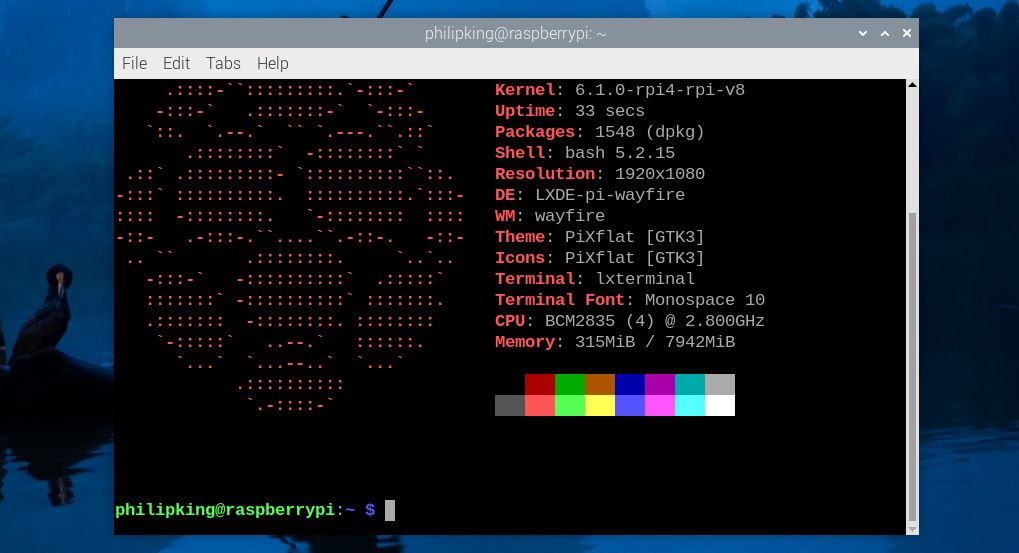
Teste de estresse seu Pi 5 com overclock
Você precisará executar o Stressberry em seu ambiente virtual Python, então reative-o:
cd overclock
source bin/activate
Em seguida, execute o mesmo teste Stressberry de antes (com um nome de arquivo diferente para a saída):
stressberry-run -n "My Test" -d 100 -i 30 -c 4 mytest2.dat
Desta vez você verá que a CPU atinge a velocidade de overclock de 2,8 GHz, ou qualquer velocidade que você configurou. Ele também terá uma temperatura mais alta – em nossos testes, com um Active Cooler instalado no Pi 5, atingiu um máximo de 64,8°C (148,6°F), bem abaixo do nível em que o afogamento seria aplicado.
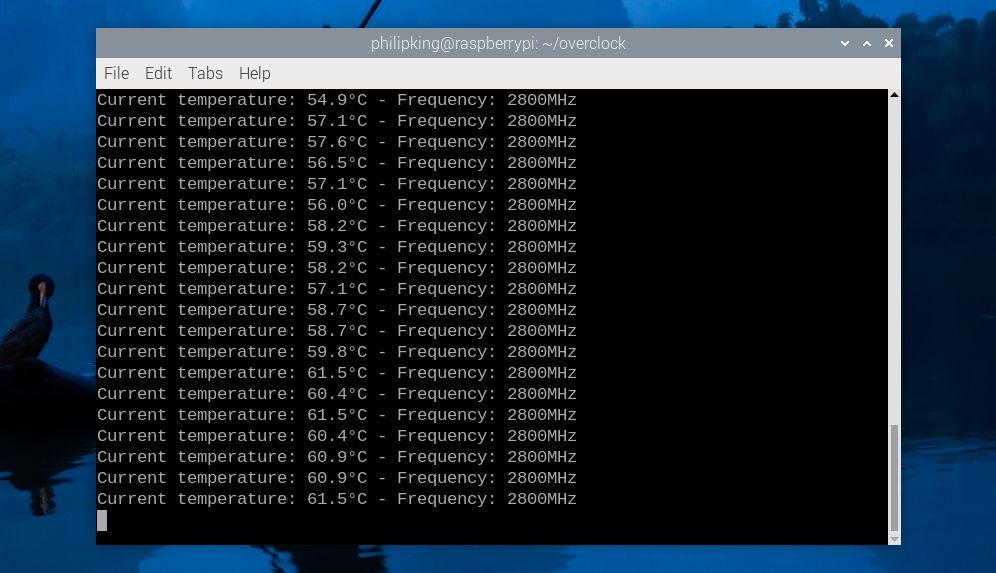
Alguns usuários conseguiram aumentar ainda mais a velocidade da CPU, para 3 GHz ou um pouco mais, e a GPU para 1 GHz, mas a quilometragem pode variar para diferentes placas Pi 5 e para o método de resfriamento usado. Se o overclock em um determinado nível causar instabilidade no sistema, você deve tentar um overclock mais modesto. Em alguns casos, o Pi 5 pode nem inicializar no desktop, geralmente devido à falta de energia suficiente.
E se o Pi 5 não inicializar?
Se, após alterar as configurações de overclock em config.txt, você descobrir que seu Raspberry Pi 5 não inicializa, não se preocupe. A solução mais fácil é simplesmente segurar a tecla Shift durante a inicialização para desativar temporariamente o overclock; o Pi 5 deve inicializar normalmente.
Se isso não funcionar, você pode desligar o Pi 5, remover o cartão microSD e conectá-lo (usando um leitor de cartão USB) a outro computador para editar o arquivo config.txt a partir daí. Você pode então alterar as configurações de overclock ou comentá-las adicionando um símbolo # no início de cada linha.
É até possível fazer underclock no Pi 5 se você quiser reduzir o consumo de energia (talvez para um projeto portátil) e/ou manter a temperatura baixa.
Overclock do Raspberry Pi 5 é fácil de fazer
Como você viu, fazer overclock no Pi 5 é um processo relativamente simples. Com o poder de processamento extra obtido com o overclock, você pode executar tarefas com uso intensivo de CPU com mais eficiência, por isso pode ser útil para tarefas como aprendizado de máquina e modelos de linguagem grandes. Seu novo poder extra irá desbloquear ainda mais possibilidades de projetos para o seu Raspberry Pi 5.

